Jeśli masz problemy z bałaganem na dysku twardym, nie martw się, mamy dla Ciebie rozwiązanie. Najlepszym sposobem na usunięcie bałaganu na dysku twardym jest zdecydowanie defragmentacja. W tym artykule przedstawimy pięć najlepszych narzędzi do defragmenacji dysku, które pomogą przywrócić normalny dysk twardy.
Jak odfiltrować dysk twardy
Jak odfiltrować dysk twardy? Jesteśmy przekonani, że wielu użytkowników systemu Windows 10 zadało sobie to pytanie. Najszybszym i najbezpieczniejszym sposobem jest skorzystanie z dedykowanego oprogramowania. Oto niektóre z najlepszych:
- Smart Defrag (zalecane)
- OO Defrag (sugerowane)
- Defraggler
- Auslogics Disk Defrag
- Puran Defrag
- Przyspieszenie dysku
Smart Defrag (zalecane)
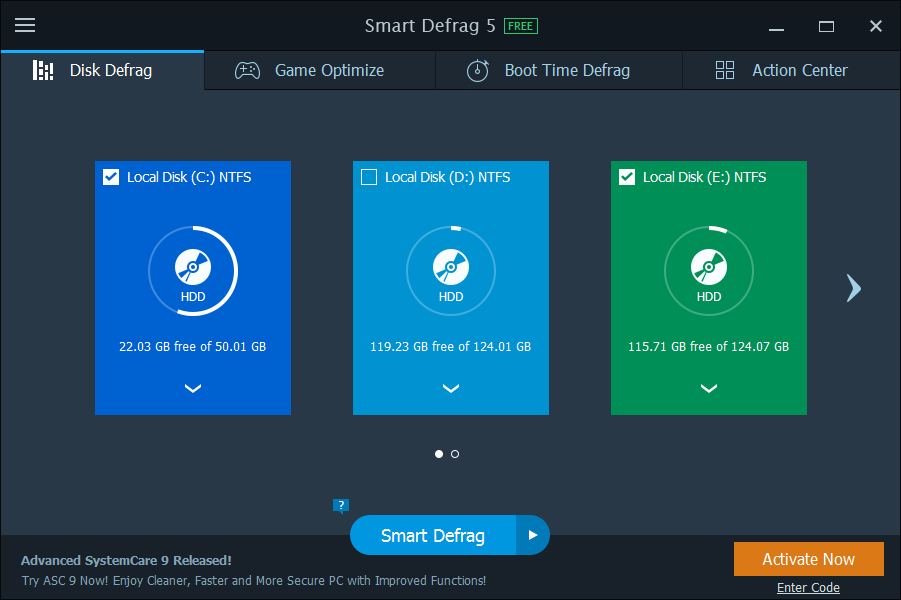
Główną zaletą Smart Defrag jest to, że ma opcję planowania automatycznych defragmentacji, a także ma opcję wykonania defragmentacji, gdy komputer jest w stanie bezczynności. Smart Defrag jest również bardzo dobry do uruchamiania defragmentacji w czasie uruchamiania w celu usunięcia fragmentów z zablokowanych plików. Podobnie jak Defraggler, Smart Defrag może również wykluczyć niektóre pliki i foldery z defragmentacji lub analizy.
Możesz także wybrać defragmentację tylko Windows Metro Apps lub pominąć defragginację plików, które są większe niż określony rozmiar. Możesz pobrać Smart Defrag ze strony IObit za darmo lub uaktualnić do wersji PRO za pomocą 35% zniżki aby cieszyć się bardziej zaawansowanymi funkcjami.
— ZWIĄZANE: Zwolnij miejsce na dysku twardym w aktualizacji Windows 10 April 2018 Update
OO Defrag (sugerowane)
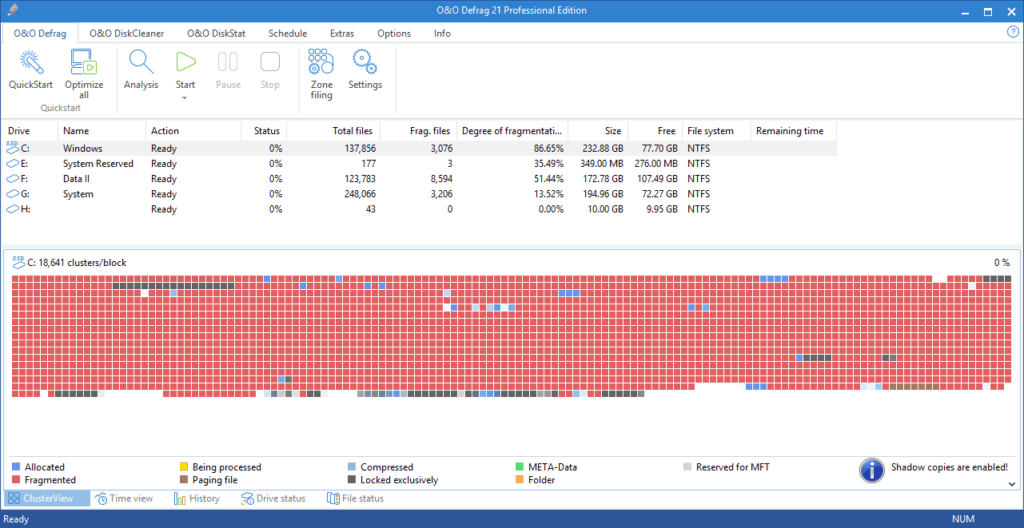
OO Defrag daje szybki przegląd sposobu używania twojego dysku twardego. Umożliwia wyszukiwanie plików lub folderów, które zajmują potrzebne miejsce na dysku i spowalniają pracę komputera. To oprogramowanie ma przyjazny dla użytkownika interfejs, który jest cichy, podobnie jak Eksplorator Windows. Dzięki temu korzystanie z niego będzie łatwe!
OO Defrag ma specjalny algorytm, który przywraca fragmenty plików. Mimo to możesz kontrolować defragmentację, tworząc i modyfikując ustawienia procesu. Zwiększa szybkość odczytu (do 100%) komputera i żywotność sprzętu.
Inną wielką funkcją jest to, że Defrag trwale usuwa wolne miejsce na dyskach, zapobiegając w ten sposób kradzieży poufnych plików i dokumentów, ponieważ wykorzystuje inny algorytm usuwania niż proces usuwania systemu Windows, który pozostawia za sobą ślady. To naprawdę bardzo dobry defragmentator dla twojego komputera!
- Pobierz teraz wersję próbną OO Defrag z oficjalnej strony internetowej
Defraggler
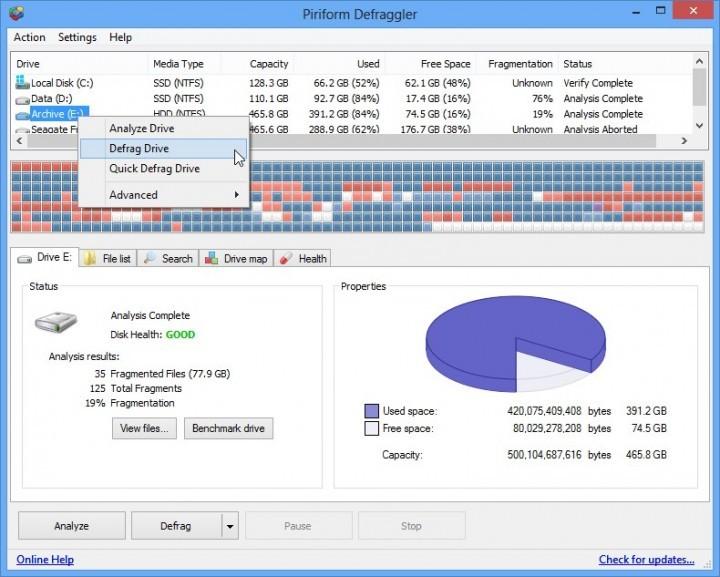
Od twórcy CCleaner, Piriform, jest prawdopodobnie najpotężniejszym darmowym oprogramowaniem do defragmentacji, Defraggler. To narzędzie jest bardzo elastyczne, ponieważ może defragmentować dane lub po prostu wolną przestrzeń na wewnętrznym lub zewnętrznym dysku twardym. Ma również opcję defragmentacji określonych plików lub folderów tylko na twoim komputerze.
Oprócz defragmentacji, Defraggler może również sprawdzić błędy na twoim dysku, opróżnić Kosz przed defragmentacją, wykluczyć niektóre pliki z procesu defragmentacji i wiele więcej. Wszystkie te opcje sprawiają, że Defraggler jest doskonałym narzędziem do zarządzania dyskami twardymi i zarządzania nimi. Możesz pobrać go bezpłatnie ze strony Piriform.
— POWIĄZANE: Najlepsze sposoby na zwolnienie miejsca na dysku twardym w systemie Windows 10
Auslogics Disk Defrag
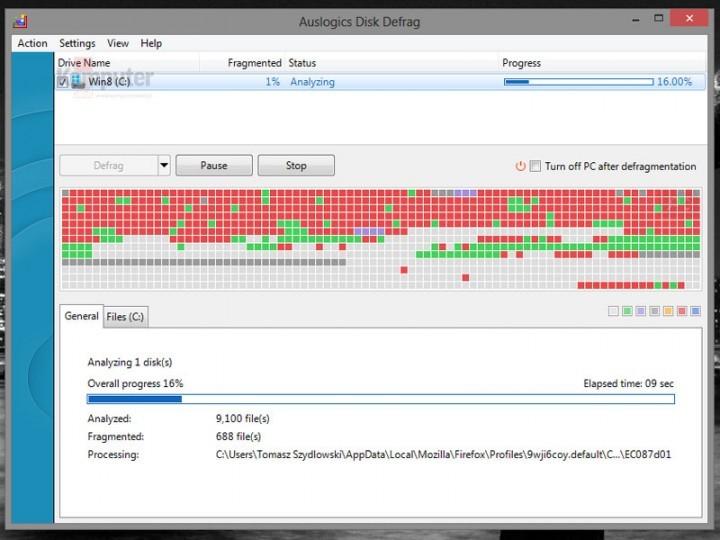
Narzędzie Auslogics Disk Defrag jest dostępne w dwóch wersjach, jako zwykłe oprogramowanie do zainstalowania, ale także jako przenośny program, którego można używać na dyskach wymiennych. Dzięki Auslogics Disk Defrag możesz przenosić pliki systemowe do innych lokalizacji dysku twardego, aby skrócić czas uruchamiania i zwiększyć ogólną wydajność systemu.
Możesz także wykonywać bardziej podstawowe zadania związane z obsługą dysku twardego, takie jak sprawdzanie błędów dysku za pomocą narzędzia chkdsk, optymalizowanie dysku twardego, wykluczanie niektórych plików lub folderów z procesu defragmentacji, uruchamianie bezczynnych skanów i inne. Możesz pobrać Auslogics Disk Defrag z oficjalnej strony za darmo.
Puran Defrag
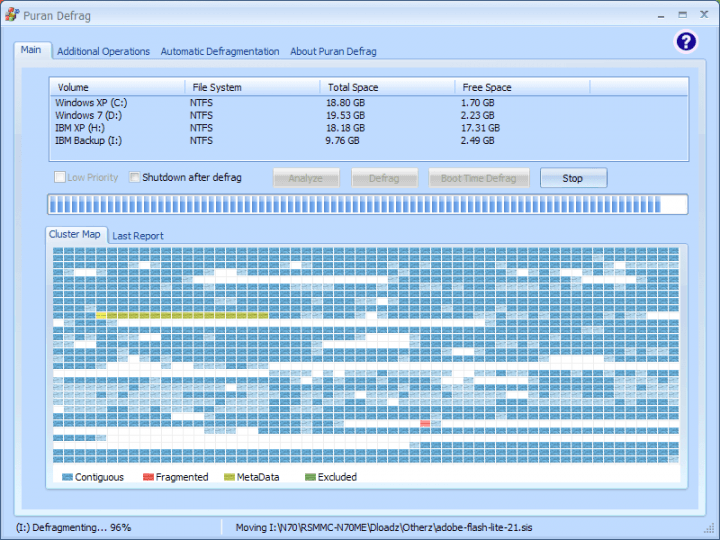
Puran Defrag jest wyposażony w specjalny, niestandardowy optymalizator o nazwie Puran Intelligent Optimizer, który pomoże Ci przenieść wspólne pliki systemowe do innych lokalizacji dysku w celu przyspieszenia dostępu do tych plików. Puran Oferuje podobne opcje defragmentacji, jak inne narzędzia do defragmentacji z tego artykułu. Na przykład możesz przeprowadzić defragmentację, klikając prawym przyciskiem myszy folder / plik i wybierając polecenie defragmentuj za pomocą Puran Defrag z menu kontekstowego.
Puran Defrag stosuje nieco specyficzny sposób planowania defragmentacji, na przykład możesz ustawić defragmentację co tyle godzin, gdy system jest w stanie bezczynności lub gdy uruchamia się wygaszacz ekranu. Możesz pobrać Puran Defrag z oficjalnej strony internetowej, za darmo.
— POWIĄZANE: Jak skompresować dysk, aby zaoszczędzić miejsce na dysku w systemie Windows 10
Przyspieszenie dysku
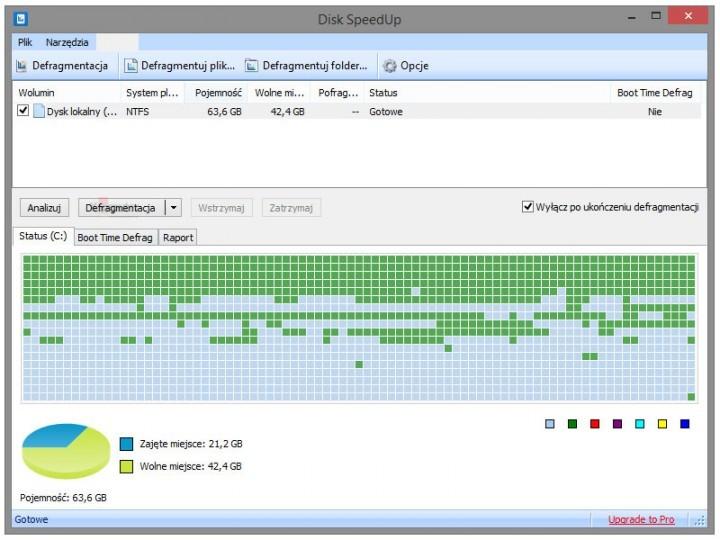
Możesz także wybrać pliki lub foldery, które chcesz defragmentować za pomocą funkcji Przyspieszenie dysku, lub możesz uruchomić automatyczną defragmentację, gdy system jest w trybie bezczynności. Przyspieszenie dysku jest bardzo konfigurowalne, na przykład możesz wyłączyć defragmentację, jeśli pliki mają fragmenty mniejsze niż 10 MB, mają więcej niż 3 fragmenty lub są większe niż 150 MB.
Możesz także skonfigurować to narzędzie do automatycznego przenoszenia dużych plików w inne miejsce na dysku twardym, aby poprawić ogólną wydajność. Przyspieszenie dysku ma wiele ciekawszych opcji, ale nie oferuje niczego więcej niż wyżej wymienione narzędzia do defragmentacji. Możesz pobrać Disk Speedup za darmo ze strony Glarysoft.
Oczywiście możesz również odtajnić dysk twardy ręcznie. Na przykład możesz użyć wbudowanego narzędzia systemu Windows 10, Oczyszczania dysku. To narzędzie skanuje dysk twardy w poszukiwaniu niepotrzebnych plików, a następnie usuwa je, aby zwolnić miejsce. Ponadto możesz odinstalować wszystkie aplikacje, programy i gry, z których nie korzystałeś od dłuższego czasu. Aby uzyskać szczegółowe instrukcje, możesz skorzystać z tego przewodnika.

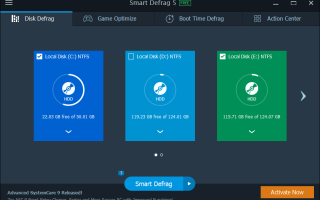
![Wystąpił błąd podczas konfiguracji portu [Poprawka błędu systemu Windows 10]](https://pogotowie-komputerowe.org.pl/wp-content/cache/thumb/80/db2ebf024820380_150x95.png)
